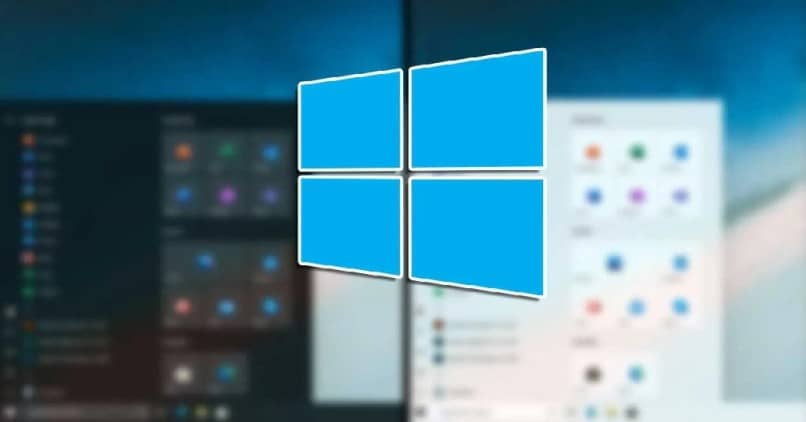
Jedną ze zmian wprowadzonych przez nową aktualizację systemu operacyjnego Microsoftu było menu Start. Teraz ma o wiele więcej sekcji i funkcji, które dla niektórych użytkowników stają się zbyt liczne. Jeśli chcesz wiedzieć, jak to zrobić usuń lub usuń listę aplikacji w menu Start systemu Windows 10, ten samouczek jest dla Ciebie.
Menu Start było obecne we wszystkich istniejących wersjach systemu operacyjnego Microsoft Windows. W aktualizacji Windows 8 twórcy zrezygnowali z tego, ale po skargach zdecydowanej większości użytkowników zdecydowali włącz ją ponownie w najnowszej do tej pory aktualizacji, Windows 10.
Jednak menu startowe ma więcej funkcji niż kiedykolwiek, przez co dla wielu jego użytkowników staje się nadmierne, a nawet niepotrzebne, co wręcz ogłusza. Jeśli jesteś jednym z nich, nie martw się. Jedną z zalet systemu Windows 10 jest to, że możesz nadać cechy osobiste pod wieloma względami, a menu start nie jest wyjątkiem.
W rzeczywistości możesz dodać lub przypiąć gry Steam do menu Start systemu Windows 10 lub po prostu umieścić klasyczne menu Start w systemie Windows 10.
Usuń lub usuń listę aplikacji w menu Start systemu Windows 10
Jak wspomniano powyżej, menu startowe systemu Windows 10 ma znacznie większą funkcjonalność niż poprzednie wersje. Znajdziesz w nim wyszukiwarkę Cortana, rozszerzenie ostatnio otwarte programyaplikacje, których najczęściej używasz na swoim komputerze, między innymi.
Jeśli podoba Ci się minimalistyczny styl i prosty interfejs, widok tak wielu rzeczy w menu startowym może być przytłaczający. Oto rozwiązanie, które sprawi, że będziesz czuć się bardziej komfortowo podczas korzystania z komputera.
Co powinieneś zrobić?
Możliwe jest usunięcie lub usunięcie listy aplikacji w menu Start systemu Windows 10. Wystarczy wykonać poniższe instrukcje.
- Pierwszą rzeczą, którą powinieneś zrobić, jest kliknięcie ustawień pliku Menu Start. Ta sekcja jest reprezentowana przez koło zębate.
- Ta czynność spowoduje przeniesienie do okna konfiguracji systemu operacyjnego. Gdy tam będziesz, kliknij „Personalizacja”.
- Spowoduje to przejście do ekranu, na którym możesz dostosować i dostosować system Windows 10. Na tym ekranie znajdź sekcję poświęconą Start na lewym pasku bocznym.
- Zobaczysz szereg opcji, które możesz aktywować lub dezaktywować.
- Aby usunąć lub usunąć listę aplikacji w menu Start systemu Windows 10, musisz dezaktywować tę opcję, wybierając przełącznik, który mówi „Pokaż listę aplikacji w menu Start”.
- Gdy to zrobisz, nie będziesz już widzieć liczby aplikacji, które były domyślnie w menu Start.
Aby uzyskać jeszcze bardziej minimalistyczny interfejs, możesz dezaktywować inne elementy, takie jak sekcja najczęściej używanych aplikacji, a także sekcja ostatnio dodanych aplikacji.
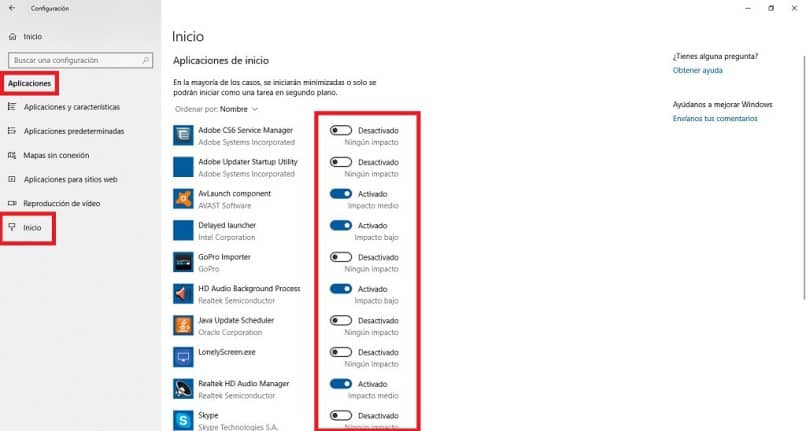
Jest to procedura, która aktualizuje się automatycznie, więc nie jest konieczne ponowne uruchamianie komputera, aby zmiany odniosły skutek.
Aplikacje nie znikają
Aby znaleźć aplikacje po usuń lub usuń Lista aplikacji w menu Start systemu Windows 10 nie wymaga przeprowadzania obszernego wyszukiwania w folderach systemu operacyjnego.
Po prostu wpisz nazwę aplikacji, której chcesz użyć, w pasku wyszukiwania Cortany. Spowoduje to wyświetlenie menu, w którym możesz zlokalizować aplikację, a aby ją uruchomić, wystarczy ją kliknąć.
Najlepsze z najnowszej aktualizacji systemu operacyjnego z Microsoft jest to, że jest w pełni konfigurowalny, więc możesz cieszyć się wszystkimi jego zaletami w minimalistycznym interfejsie dostosowanym do twoich gustów i potrzeb. Jest najlepszy!

